Aktualisiert September 2025 : Beenden Sie diese Fehlermeldungen und beschleunigen Sie Ihr Computersystem mit unserem Optimierungstool. Laden Sie es über diesen Link hier herunter.
- Laden Sie das Reparaturprogramm hier herunter und installieren Sie es.
- Lassen Sie es Ihren Computer scannen.
- Das Tool wird dann Ihren Computer reparieren.
Windows Update spielt eine wichtige Rolle bei der korrekten Funktionalität von Windows Apps. Wenn Sie also eine App aktualisieren möchten, verwendet sie im Grunde genommen die Windows Update Ressourcen, um das Update zu erhalten. Aufgrund dieser Korrelation wird, wenn etwas mit Windows Updates schief geht, es als Fehler bei Apps dargestellt. Bis jetzt haben wir Korrekturen für verschiedene Fehler im Zusammenhang mit Windows Apps gesehen und jede Korrektur war einzigartig ihrer Art. Heute werden wir Ihnen den möglichen Workaround für den Fehler 0x80080008 bei der Aktualisierung von Windows Apps mitteilen.
Fehler 0x80080008 Etwas ist passiert & Diese App konnte nicht installiert werden
Wir empfehlen die Verwendung dieses Tools bei verschiedenen PC-Problemen.
Dieses Tool behebt häufige Computerfehler, schützt Sie vor Dateiverlust, Malware, Hardwareausfällen und optimiert Ihren PC für maximale Leistung. Beheben Sie PC-Probleme schnell und verhindern Sie, dass andere mit dieser Software arbeiten:
- Download dieses PC-Reparatur-Tool .
- Klicken Sie auf Scan starten, um Windows-Probleme zu finden, die PC-Probleme verursachen könnten.
- Klicken Sie auf Alle reparieren, um alle Probleme zu beheben.

Dies ist genau die gleiche Fehlermeldung, die wir bei den Fehlern 0×80070005, 0×80240437, 0x80073cf9 erhalten haben. Dieses Problem tritt auf, wenn die Windows Update Agentendatei Wups2.dll falsch registriert ist. Dieser Workaround ist also eine Neuregistrierung von Windows Update Dateien. Bevor Sie mit der unten genannten Lösung fortfahren, empfehle ich Ihnen, den Windows App Troubleshooter und den System File Checker einmal auszuführen. Vielleicht haben Sie Glück und beheben dieses Problem. Andernfalls folgen Sie diesem Beispiel:
Fehler 0x80080008
1. Drücken Sie Windows Key + R, geben Sie notepad ein, um Notepad zu öffnen.
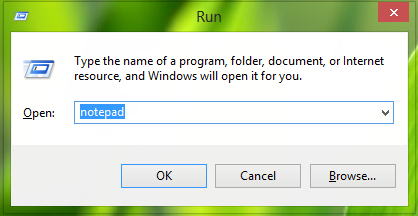
2. Kopieren und Einfügen folgender Befehle in Notepad:
0x80080008REGSVR32 WUPS2.DLL /S REGSVR32 WUPS.DLL /S REGSVR32 WUAUENG.DLL /S REGSVR32 WUAPI.DLL /S REGSVR32 WUCLTUX.DLL /S REGSVR32 WUWEBV.DLL /S REGSVR32 JSCRIPT.DLL /S REGSVR32 MSXML3.DLL /S80070005
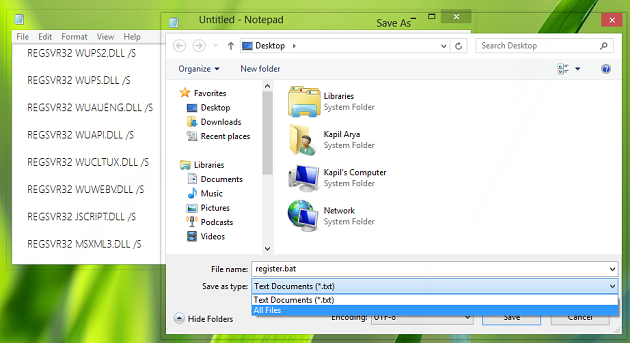
3. Speichern Sie nun den Merkzettel.bat z.B. register.bat. Wählen Sie den Speichern unter Typ als Alle Dateien. Klicken Sie mit der rechten Maustaste auf diese Datei und wählen Sie Als Administrator ausführen. Wenn Sie zur Eingabe eines Administratorkennworts oder zur Bestätigung aufgefordert werden, geben Sie das Kennwort ein oder klicken Sie auf Ja.
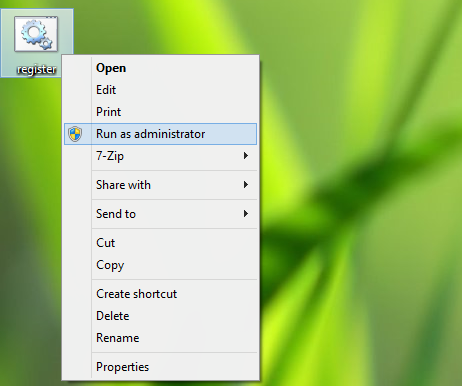
Sie sehen die Eingabeaufforderung, die die Befehle verarbeitet. Nachdem Sie die Befehle erfolgreich ausgeführt haben, sollten Sie einen Neustart durchführen und erneut versuchen, Ihre ausstehenden Anwendungen zu aktualisieren, dies sollte jetzt einwandfrei funktionieren.
Ich hoffe, das hilft!
Wie Sie den Microsoft Update Fehlercode 0x80080008 bei der Installation von Windows Updates beheben können, kann Sie ebenfalls interessieren.
EMPFOHLEN: Klicken Sie hier, um Windows-Fehler zu beheben und die Systemleistung zu optimieren
